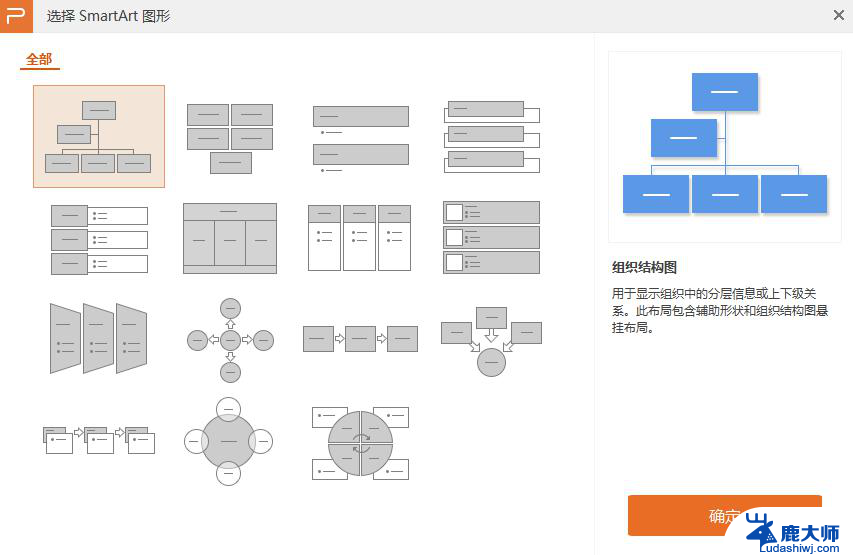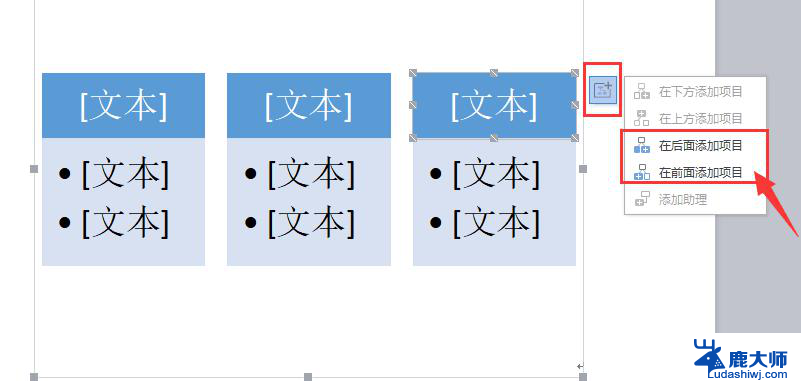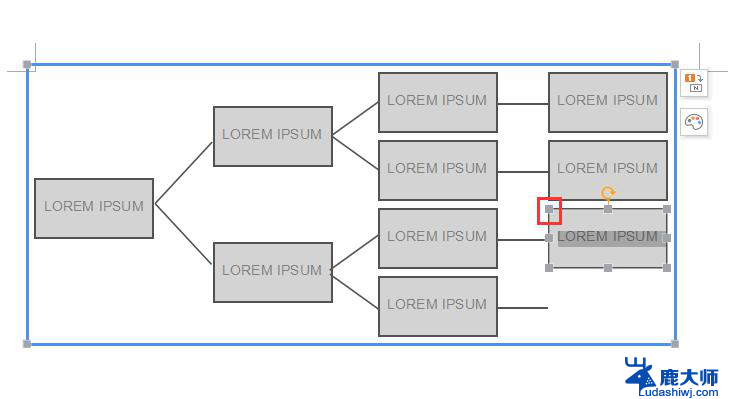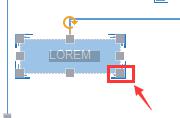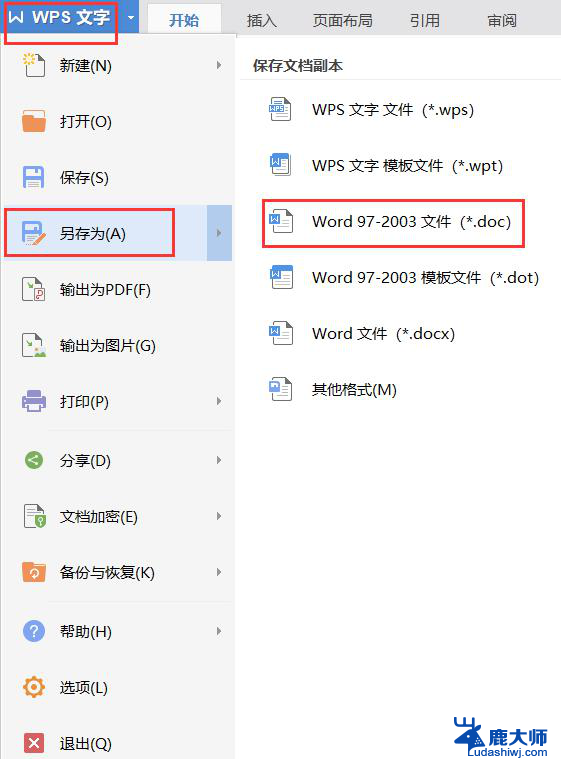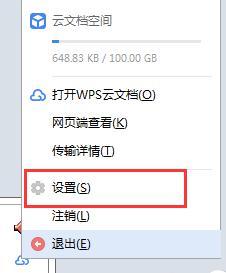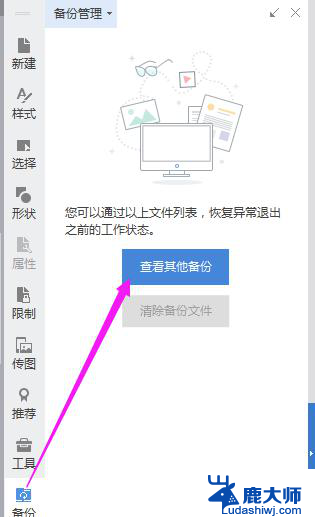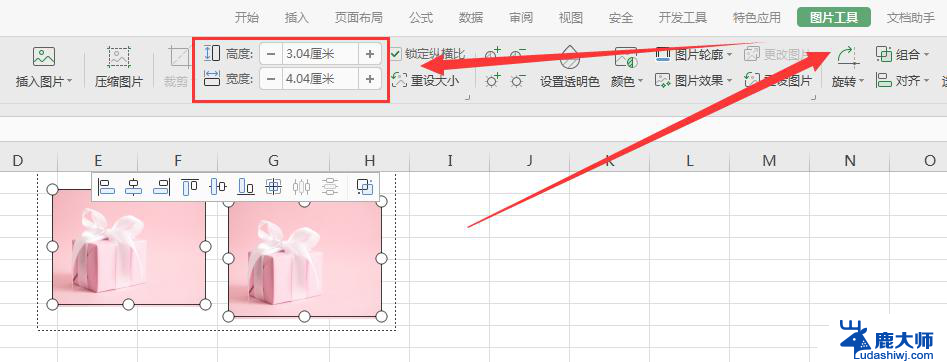wps的文档结构图为什么设置不了 无法设置wps文档的结构图
在我们日常的办公和学习中,wps文档无疑是一个十分常用的工具,近期有用户反映在使用wps文档时遇到了一个问题,就是无法设置文档的结构图。结构图作为文档的重要组成部分之一,对于整体布局和内容组织起着至关重要的作用。为什么会出现无法设置wps文档结构图的情况呢?这无疑让用户感到困惑和苦恼。本文将从不同角度探讨这个问题,并提供解决方案,帮助用户更好地应对wps文档结构图设置的困扰。

浏览和定位
文档标题的格式必须设置为内置标题样式,以便在“文档结构图”中显示。
在“视图”选项卡上,单击“文档结构图”。
选择要显示的标题级别,请执行下列操作之一:
若要显示特定级别或该级别以下的所有标题,可在“文档结构图”中单击左下方的“显示级别”,从菜单中,选择一种标题级别,例如,单击“标题 3”可显示标题级别 1 到 3。
若要显示文档中的书签,可勾选“显示级别”菜单中的“显示书签”。
若要折叠某个标题下的次级标题,请单击该标题旁的减号 
若要显示某个标题下的次级标题,请单击该标题旁的加号  。
。
在“文档结构图”中单击一个要浏览的标题。文档中的插入点将会移到选取的标题。
完成之后,单击“文档结构图”,关闭窗口。
调整窗口大小
鼠标移到文档结构图窗口的右边框。
当指针变为“ ”时,向左或向右拖动以调整大小。
”时,向左或向右拖动以调整大小。
提示
如果标题过长,“文档结构图”中放不下,不必调整窗格的大小,只需将指针停留在标题上,就可以看到整个标题。
单击“显示级别”,还可以选择显示书签内容。这一设计解决了“设置的书签不便于查看”的问题。
以上就是 wps 文档结构图为什么设置不了的全部内容,如果你遇到这种情况,可以根据以上步骤解决,非常简单快速。请按照以上步骤操作:
- 步骤 1 操作说明 1
- 步骤 2 操作说明 2
- 步骤 3 操作说明 3